Turinys
Jei norite atlikti išplėstines paieškas "Excel" programoje, naudokite INDEKSAS ir MATCH galima naudoti vietoj VLOOKUP . INDEKSAS ir MATCH reikalingi išsamiai paieškai, o daugelis jų yra visiškai nuostabūs. Pateikdami pavyzdį, išmokysime jus, kaip panaudoti "Excel INDEKSAS ir MATCH funkcijas "Excel" programoje.
Atsisiųsti praktikos sąsiuvinį
Atsisiųskite šį pratybų sąsiuvinį, kad galėtumėte atlikti pratimus skaitydami šį straipsnį.
INDEX-MATCH formulės naudojimo būdai.xlsx8 veiksmingi INDEX-MATCH formulės pavyzdžiai "Excel" programoje
Toliau pateiktuose skirsniuose naudosime pavyzdinį duomenų rinkinį, kad parodytume, kaip naudoti funkcijos INDEX ir MATCH Parodysime, kaip taikyti abi funkcijas 8 skirtingais būdais, kad būtų galima atlikti reikšmių paiešką.
♣Sintaksė:
= INDEKSAS ( masyvas , eilutės_num , [ column_num ])
♣Argumentai:
- masyvas : verčių langelių diapazonas
- Row_num : grąžina pasirinkto intervalo eilutės rezultatus.
- column_num : grąžina pasirinkto intervalo stulpelio rezultatus.
♣Rezultatas:
Svetainė Indekso funkcija grąžina nurodyto intervalo ląstelės, esančios tam tikros eilutės ir stulpelio sankirtoje, vertę arba nuorodą.
♣Sintaksė:
= MATCH ( lookup_value , lookup_array ,[ match_type ])
♣Argumentai:
- lookup_value : Reikšmė, kurią norite rasti diapazone.
- lookup_array : Apimtis, kurioje ieškote lookup_value .
- match_type : Nurodo, kaip "Excel" programoje derinamos paieškos reikšmės ir paieškos masyvo reikšmės.
- 1 = tikslus arba artimiausias mažiausias.
- 0 = tiksli atitiktis.
- -1 = tiksli arba kita didžiausia.
♣Rezultatas:
Grąžina elemento padėtį masyve pagal jo santykinę padėtį.
1 pavyzdys: pagrindinis "Excel" funkcijų INDEX ir MATCH derinys
Tarkime, norite atlikti paiešką Kaina tam tikram Užsakymo ID . Mes derinsime INDEKSAS ir MATCH funkciją.
1 žingsnis:
- Ląstelėje G5 , įveskite šią formulę.
=INDEX(D5:D11, MATCH(G4,B5:B11,0)) Čia,
- MATCH(G4,B5:B11,0) nurodo ląstelę G4 kaip lookup_value diapazone B5:B11 tikslią atitiktį. Ji grąžina 4 nes reikšmė yra eilutės numeris 4 .
- INDEX(D5:D11, MATCH(G4,B5:B11,0)) nuoroda D5:D11 kaip masyvą, iš kurio gauname vertę, ir eilutės_num yra . 4 kaip mes jį gavome iš MATCH Column_num nebūtina, nes mes taikome INDEKSAS tik vienam stulpeliui.
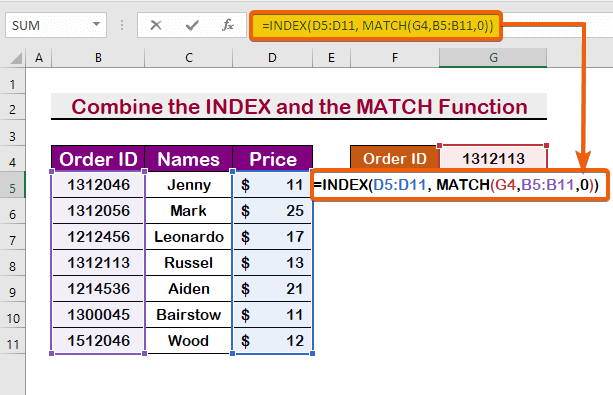
2 žingsnis:
- Paspauskite Įveskite į rezultatą.

Skaityti daugiau: Pavyzdžiai su INDEX-MATCH formule programoje "Excel" (8 būdai)
2 pavyzdys. 2 pavyzdys: INDEX-MATCH formulės naudojimas ieškant iš kairės "Excel" programoje
Taip pat galite atlikti paiešką iš vieno stulpelio į kitą. Stulpelio vertė C , antrasis mūsų stulpelis INDEKSAS diapazonas B5:D11 , rasite toliau pateiktame pavyzdyje. Norėdami atlikti paiešką iš kairės, atlikite toliau nurodytus veiksmus.
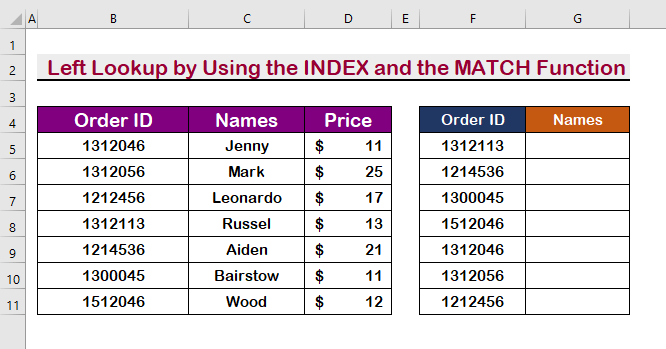
1 žingsnis:
- ląstelėje įveskite šią formulę G5 .
=INDEX($B$5:$D$11,MATCH(F5,$B$5:$B$11,0),2) 
2 žingsnis:
- Tada paspauskite Įveskite pamatyti rezultatą.

3 veiksmas:
- Galiausiai naudokite Automatinis pildymas pamatyti visus rezultatus.

Skaityti daugiau: Kaip naudoti INDEX-MATCH formulę programoje "Excel", kad būtų generuojami keli rezultatai
3 pavyzdys. 3 pavyzdys: "Excel" programoje analizuokite "Case-sensitive" sąlygą, derindami INDEX ir MATCH funkcijas
Tinklalapiui Atvejų analizė atsižvelgiant į bylas , galite taikyti INDEKSAS ir MATCH funkcija kartu.
Norėdami atlikti analizę ir paiešką, atlikite toliau nurodytus veiksmus.
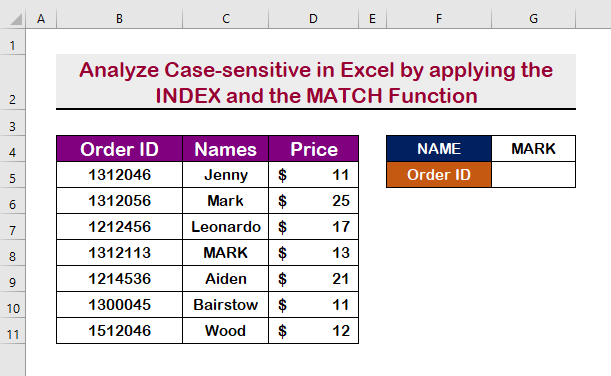
1 žingsnis:
- Norime rasti ID MARK vietoj Markas Pažiūrėkime, kas nutiks. Įveskite šią formulės ląstelę C5 .
=INDEX(B5:B11,MATCH(TRUE,EXACT(G4,C5:C11),0)) 
2 žingsnis:
- Galiausiai paspauskite Įveskite rasti Užsakymo ID svetainėje MARK .
Įdėmiai įsižiūrėkite; rezultatas puikiai sutampa su didžiąja raide MARK buvo gautas, bet ne Markas .

4 pavyzdys: dviejų stulpelių paieška naudojant INDEX-MATCH formulę programoje "Excel
Įdomu pastebėti, kad galite atlikti paiešką keliuose stulpeliuose, pvz. keli kriterijai tuo pačiu metu. Pavyzdžiui, ieškosime asmens Užsakymo ID taip pat Kaina . Atlikite toliau nurodytus veiksmus, kad atliktumėte paiešką pagal du kriterijus.

1 žingsnis:
- Pirmiausia ląstelėje įveskite šią formulę G5 .
=INDEX(B5:B11,MATCH(TRUE,EXACT(G4,C5:C11),0)) - Antra, paspauskite Įveskite gauti pirmąją ląstelės vertę G5 .

Todėl pirmąją paieškos reikšmę ląstelėje G5 .
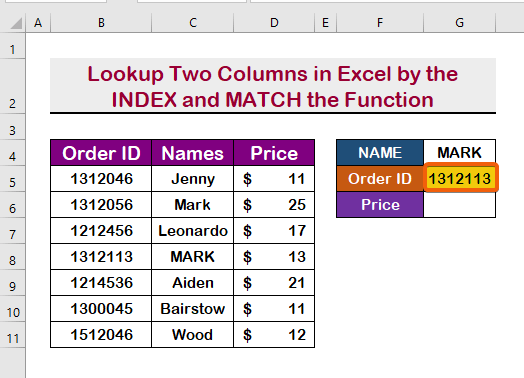
2 žingsnis:
- Norėdami gauti antrąją paieškos vertę, ląstelėje įveskite šią formulę G6 .
=INDEX(D5:D11,MATCH(G4&G5,C5:C11&B5:B11,0)) - Tai yra masyvo funkcija, todėl šią funkciją reikia taikyti paspaudžiant Crtl + Pamaina + Įveskite

- Todėl pirmoji paieškos vertė bus ląstelėje G6 .
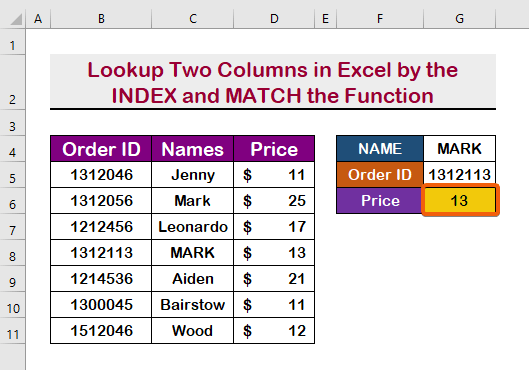
Skaityti daugiau: INDEX MATCH su keliais kriterijais kitame lape (2 būdai)
Panašūs skaitiniai
- "Excel" INDEX MATCH, kad vienoje ląstelėje būtų grąžintos kelios vertės
- "Excel" INDEX-MATCH formulė kelioms vertėms horizontaliai grąžinti
- [Pataisyta!] INDEX MATCH negrąžina teisingos vertės "Excel" programoje (5 priežastys)
- Kaip "Excel" programoje pasirinkti konkrečius duomenis (6 metodai)
- INDEX MATCH vs VLOOKUP funkcija (9 pavyzdžiai)
5 pavyzdys: dvipusė paieška naudojant INDEX-MATCH formulę
Galite atlikti eilutės ir stulpelio paiešką Dvipusis . Atlikite toliau nurodytus veiksmus, kad vienu metu rastumėte reikšmę eilutėje ir stulpelyje.

1 žingsnis:
- Įveskite formulę į ląstelę G7 .
=INDEX(B4:D11,MATCH(G5,B4:B11,0),MATCH(G4,B4:D4,0)) 
2 žingsnis:
- Galiausiai paspauskite Įveskite .

6 pavyzdys: Artimiausio atitikmens paieška "Excel" programoje sujungiant INDEX ir MATCH funkcijas
Svetainė INDEKSAS funkcija ir MATCH funkcija yra naudinga ieškant artimiausio atitikmens tarp intervalų. Pavyzdžiui, norime nustatyti, kas yra artimiausia mūsų tikslinei vertei, t. y. $15 Norėdami tai padaryti, atlikite toliau nurodytus veiksmus.

1 žingsnis:
- Norėdami rasti artimiausią atitikmenį, įveskite šią formulę.
=INDEX(C5:C11,MATCH(MIN(ABS(D5:D11-G4)),ABS(D5:D11-G4),0)) Čia,
ABS (D5: D11-G4) yra absoliuti skirtumo nuo tikslinės vertės vertė 15 tarp intervalo D5:D11 .
MIN(ABS(D5:D11-G4) komandomis rasti mažiausią absoliučiųjų verčių skirtumą.

2 žingsnis:
- Paspausdami Ctrl + Pamaina + Įveskite , šią funkciją taikysime kaip masyvo funkciją.

Skaityti daugiau: INDEX-MATCH formulė, skirta rasti mažiausią vertę "Excel" (4 tinkami būdai)
7 pavyzdys: trijų krypčių paieška naudojant "Excel" funkcijas INDEX ir MATCH
A Trijų krypčių paieška yra geriausias dalykas, kurį galite pasiekti naudodami INDEKSAS ir MATCH funkcija. Trijų krypčių paieška prideda papildomą svarbos dimensiją. Pavyzdžiui, galime išsiaiškinti, kiek Jenny sumokėjo už du skirtingus daiktus per tris atskirus mėnesius. Atlikite toliau nurodytus paprastus veiksmus, kad tai padarytumėte.

1 žingsnis:
- Atlikti Trijų krypčių paieška , pirmiausia ląstelėje įveskite toliau pateiktą formulę H6 .
=INDEX(($D$5:$E$7,$D$10:$E$12,$D$15:$E$17),MATCH($G$6,$C$5:$C$7,0),MATCH(H$5,$D$4:$E$4,0),(IF(H$4="Jan",1,IF(H$4="Feb",2,3)))) 
2 žingsnis:
- Galiausiai paspauskite Įveskite kad gautumėte pirmąją paieškos vertę.
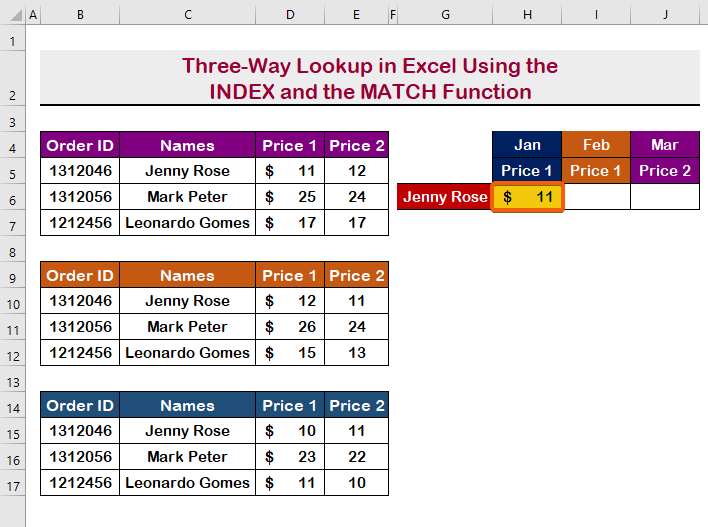
3 veiksmas:
- Tada nukopijuokite formulę kitoms ląstelėms naudodami Automatinis pildymas
Todėl gausite toliau pateiktame paveikslėlyje parodytus rezultatus.

8 pavyzdys: INDEX-MATCH formulės taikymas su uždarosiomis raidėmis
"Excel" taip pat gali nustatyti dalinis atitikimas vertė. INDEKSAS ir MATCH tam naudojamos funkcijos. Norėdami tai padaryti, naudosime žvaigždutę (*) kaip pakaitinį simbolį. Norėdami pradėti, tiesiog vadovaukitės toliau pateiktais nurodymais.
1 žingsnis:
- Pirma, ląstelėje G5 , įveskite toliau pateiktą formulę.
=INDEX($D$5:$D$11,MATCH(F5& "*",$C$5:$C$11,0),1) 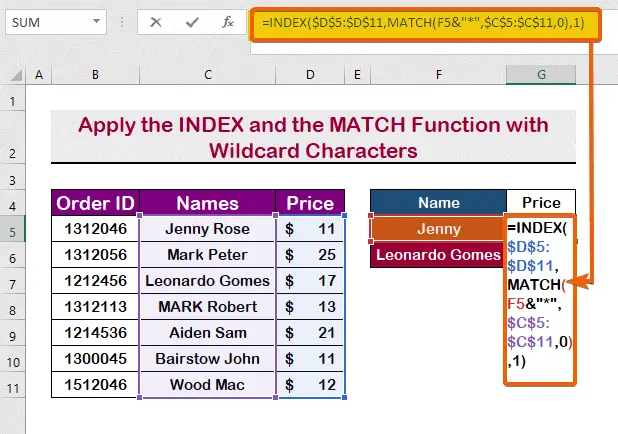
2 žingsnis:
- Tada paspauskite Įveskite mygtuką, kad pamatytumėte pakeitimus.

3 veiksmas:
- Tiesiog naudokite Automatinis pildymas užpildyti reikiamus langelius.
Todėl galite matyti, kad jis grąžina rezultatą " Jenny ," nors jis nėra tiksliai suderintas.

Skaityti daugiau: INDEX MATCH Keli kriterijai su "Wildcard" programoje "Excel" (išsamus vadovas)
Išvada
Apibendrindamas tikiuosi, kad šis straipsnis parodė, kaip naudoti INDEKSAS ir MATCH funkcijas, kad galėtumėte integruoti kelis kriterijus. Peržiūrėkite praktikos knygą ir panaudokite tai, ką sužinojote. Dėl jūsų paramos esame pasirengę kompensuoti tokias programas kaip ši.
Jei turite klausimų, nedvejodami kreipkitės į mus. Praneškite, ką manote, toliau pateiktame komentarų skyriuje.
Į jūsų klausimus kuo greičiau atsakys ExcelWIKI specialistai.



